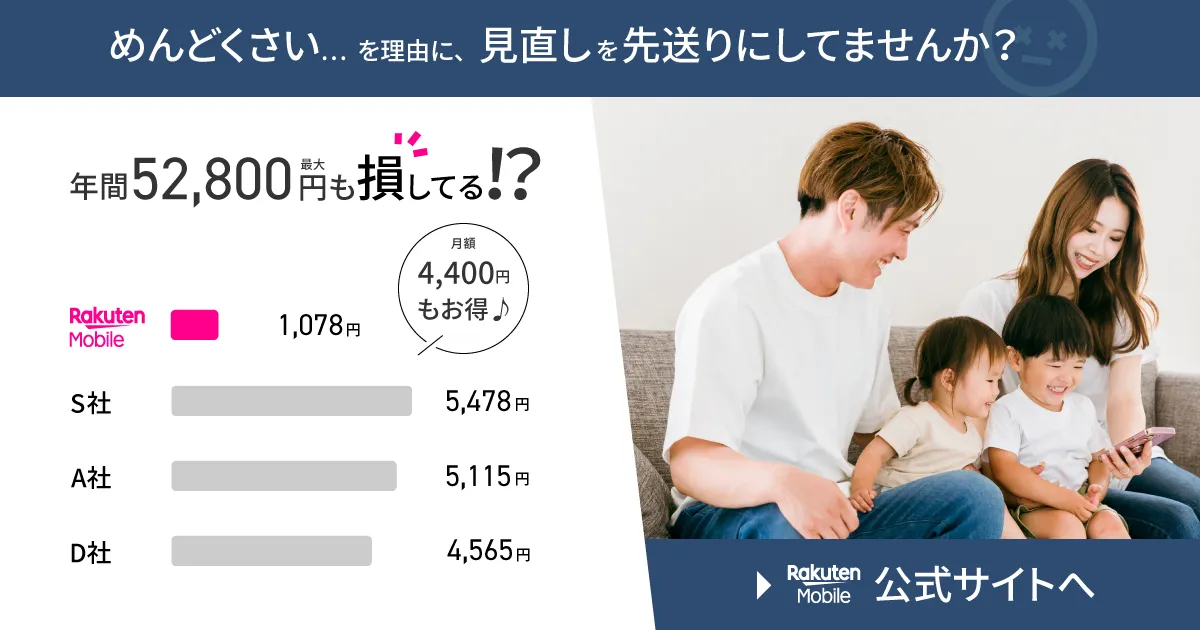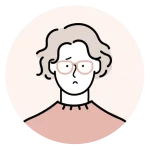 悩む人
悩む人楽天モバイルって3GBで止める方法はありますか?iPhoneを使っています。
このような疑問を解消していきます。
- 楽天モバイル側で、データ使用量を3GBで止める設定はない
- iPhone側で、データ使用量を3GBで制限する設定はない
- iPhoneでデータ使用量を3GBで止めるには工夫が必要
\ 楽天モバイルのおトクなキャンペーン /
楽天モバイルは、他社からのSIM(プラン)のみ乗り換えると6,000円分の楽天ポイントがもらえます。
…つまり、3GB以下の利用なら約6ヶ月も実質0円でお試しできるということに!
| データ使用量 | 月額料金 | 実質無料期間 |
|---|---|---|
| ~3GB | 1,078円 | 約6ヶ月 |
| ~20GB | 2,178円 | 約3ヶ月 |
| 20GB超(無制限) | 3,278円 | 約2ヶ月 |



静岡県西部で3年半使ってきましたが電波や速度に問題はないです。2024年5月に楽天回線へのプラチナバンド割当も決まったのでこれからどんどん良くなっていくでしょう!
SIM(プラン)のみの新規申し込み特典はこちら
楽天モバイルのSIM(プラン)のみ新規申し込みは、2,000円分の楽天ポイントがもらえます。
\ 申し込み時の手数料も0円! /


楠木元ドコモショップ店長
携帯/通信業界で11年以上働きました。2014年から格安SIM/ブランドを12社利用するマニア。携帯業界の知見を活かして、失敗しない格安SIM選びをサポートします😊運営者の詳細 »
「格安SIM比較サイトぷらする」の記事は、利用者へのアンケートや携帯業界で11年以上働いた経験のある管理人が実際に利用・検証し作成しています。現時点で企業様からサービスや商品の無償提供を受けたり、広告を出向いただいたことはございません。将来的にそのようなことがあっても、サービスや商品の評価、ランキングの決定に一切の影響をさせません。詳しくはコンテンツ制作ポリシーをご確認ください。
楽天モバイルを3GBで止めるiPhoneでの方法
楽天モバイルのデータ使用量を3GBで止めるには、下記3つの工夫が必要となります。
- Wi-Fiを駆使する
- モバイルデータ通信の各種設定を見直す
- 他社SIMと併用し楽天モバイルでのデータ通信を節約する



それぞれ説明していきますね!
方法①:Wi-Fiを駆使する
まずは、あらゆるWi-Fiを駆使して、料金の対象となるモバイルデータ通信を使わないようにする方法です。
自宅のWi-Fiはもちろん、下記のWi-Fiなどを利用してモバイルデータ通信の使用(Wi-Fi以外での使用)を抑えていく必要があります。
- 会社のWi-Fi
- フリーWi-Fi
- モバイルWi-Fi(持ち運ルーター)
方法②:モバイルデータ通信の各種設定を見直す
次に、利用中のアプリやiPhoneの設定でモバイルデータ通信の消費を抑える方法です。
例えば、以下のような設定が見直し可能です。
- Wi-Fiアシスト、iCloud DriveをOFFにする
- 使用頻度が低いアプリのデータ通信をOFFにする
- 設定したままWi-Fiに繋がっていれば使える
- App Storeの自動アップデートをOFFににする
- YouTubeの画質設定をデータセーバーに変更する
- Spotifyのデータ節約モードをON、音質を低音質にする
※動画や音楽アプリ以外、設定しても大きな効果は得られません
設定が面倒な人は、方法3の方が早くてかんたんです。



1つ1つかんたんに紹介していきますね!
Wi-Fiアシスト、iCloud DriveをOFFにする
| 「Wi-Fiアシスト」をOFF | Wi-Fiの接続が悪い時、実は使われているモバイルデータ通信を使わないように変更する |
|---|---|
| 「iCloud Drive」をOFF | モバイルデータ通信を使って、Appleのサーバー上にデータをアップロードするのを防げる |
設定方法は、下記のとおり。
設定>モバイル通信とタップし、最下部へ移動。
「Wi-Fiアシスト」「iCloud Drive」それぞれの横にあるスイッチをタップしてOFFに変更する。
使用頻度が低いアプリのデータ通信をOFFにする
アプリのデータ通信をOFFに設定すると、設定したアプリをWi-Fi以外で使えなく制限できます。
設定方法は、次のとおり。
設定>モバイルデータ>表示されているアプリの一覧から、使用頻度の低いアプリを探す>該当のアプリ横のスイッチをタップしてOFFに変更する。
以上で設定完了です。
App Storeの自動アップデートをOFFににする
Wi-Fi以外でアプリがダウンロードされるのを防げます。
設定方法は、以下のとおり。
設定>App Store>モバイルデータ通信下の「自動ダウンロード」をタップしてOFFに変更。
併せて「App ダウンロード」をタップして、「常に許可」に変更しておくと良し。
アプリのダウンロード時に確認画面が表示され管理がしやすくなります。
YouTubeの画質設定をデータセーバーに変更する
YouTubeアプリから、画質設定を「データセーバー」に変更すると、自動的に低画質で動画を再生してくれるようになります。
YouTubeは、画質によって消費するデータ容量が変わるので、低画質で再生する事で消費データ容量を抑える事が可能。
音楽や学習コンテンツなど低画質でも視聴できるチャンネルを見ている方は設定してみて下さい。
設定方法は次のとおり。
YouTubeアプリ右上のアイコンをタップ>設定>動画の画質設定>モバイルネットワーク接続時>データセーバーの順にタップ。
以上で設定完了です。
Spotifyのデータ節約モードをON、音質を低音質にする
Spotifyアプリから、音質設定を低音質に変更すると、消費データ容量を抑えられます。
設定方法は、以下のとおり。
Spotifyアプリ右上の歯車マークをタップ>データ節約モード>「データ節約モード」横のスイッチをONに変更。
設定は以上となります。
方法③:他社SIMと併用し楽天モバイルでのデータ通信を節約する
最後に、楽天モバイルのモバイルデータ通信自体ほぼ使わない方法。
モバイルデータ通信は、料金が安いデータ通信専用の格安SIMで使用します。
例えば、IIJmioのeSIM(データSIM)なら、2GBが440円~利用可能。
| 2GB | 4GB | 8GB | 15GB | 20GB | |
|---|---|---|---|---|---|
| eSIM (データSIM) |
440円/月 | 600円/月 | 1,100円/月 | 1,430円/月 | 1,650円/月 |
実際私は、IIJmioと楽天モバイルを併用して、楽天モバイルのデータ使用量を3GB以下に抑えられていますよ。
楽天モバイルを他社と併用する方法
| 楽天モバイル | nanoSIM | eSIM |
|---|---|---|
| 他事業者 | eSIM | nanoSIM |
楽天モバイルと他社を併用する場合、上記のSIMの組み合わせてそれぞれ申し込み。
SIMカードが届いたらそれぞれ設定する事で併用して使えます。
デュアルSIMに対応したiPhone XS以降なら、1台のiPhoneに2社のSIMを入れた状態で管理できるできるので便利ですよ。
楽天モバイルに3GBで制限もしくは通知する設定はない
楽天モバイルには、データ使用量の上限設定や通知設定はなし。
データ利用量の上限設定と通知設定
引用元:データ利用量の確認 | データ使用量 | お客様サポート | 楽天モバイル
特定のデータ利用量に対して、利用上限の設定や超過前の通知設定はできません。
残念ですが、my楽天モバイルを都度確認して、データ使用量を抑えていく必要があります。
楽天モバイルを3GB以下で止める際の注意点
楽天モバイルで3GB以下で止めるには、下記2つの注意点があります。
- my楽天モバイルのデータ利用量は目安にする
- データ高速モードをOFFにしても意味がない



それぞれ説明していきます!
my楽天モバイルのデータ利用量は目安にする
my楽天モバイルのデータ使用量の表示には、タイムラグがあります。
表示されているデータ量を過信しすぎると、3GBを超え料金が上がってしまう可能性あり。
私はmy楽天モバイルでの表示は2.5GBを目安にしています。
若干少なめのデータ容量で把握するのがおすすめ。
データ高速モードをOFFにしても意味がない
楽天モバイルの料金の対象となるデータ使用量は、高速モード、低速モード両方が対象。
低速モードは、あくまでパートナー回線で使える毎月5GBの高速通信を節約するためだけのモード。
他社のよう低速モードで使っても、料金の対象としてカウントされるデータ容量を3GB以下に抑えられません。
楽天モバイルを3GBで止めるiPhoneでの方法まとめ
- Wi-Fiを駆使する
- モバイルデータ通信の各種設定を見直す
- 他社SIMと併用し楽天モバイルでのデータ通信を節約する
楽天モバイルを3GBで止めるには、上記3つの方法が極力使い方を変えずに行える対処方法となります。
特に他社SIMとの併用が、最も確実でかつ安く済みます。
楽天モバイルのスマホ料金は、3GBを0.1GBでも超えてしまうと1,100円/月高くなってしまいます。
- 3GB:1,078円
- 3.1GB以上:2,178円



どうせ1,100円払うぐらいなら、格安SIMを併用した方が使い勝手もよく安く済むので、ぜひ検討してみて下さい!